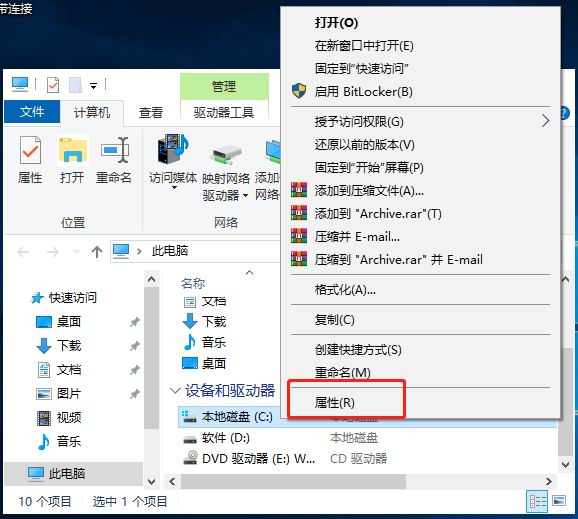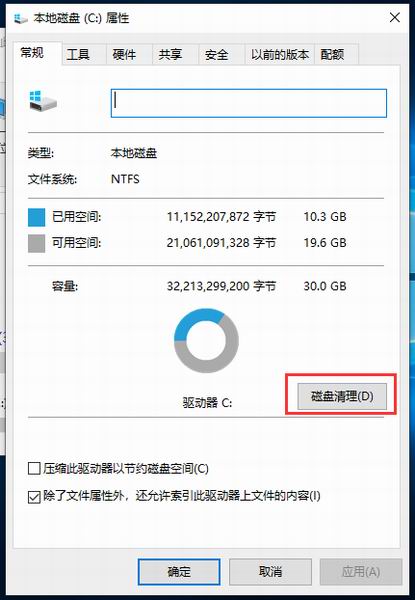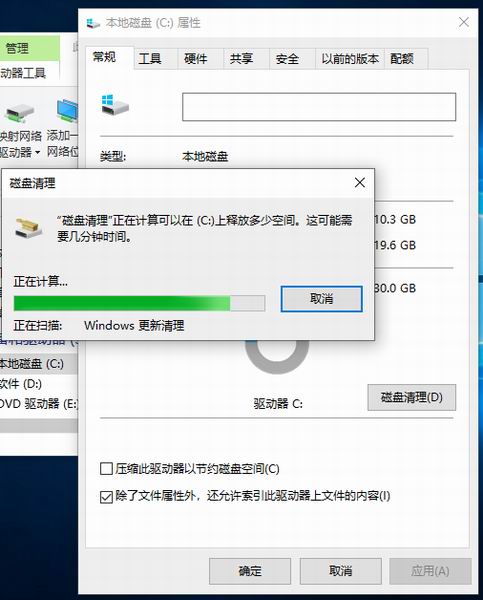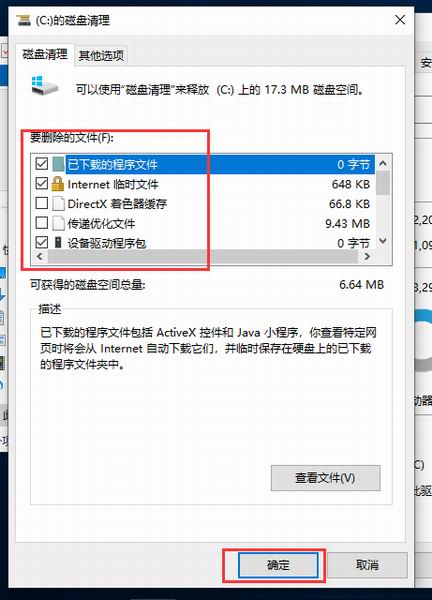无论是win7还是
win10系统,都有一个通病,那就是用久了系统会卡!关机前都有进行垃圾清理,但总有一些垃圾隐藏在C盘里,占用内存、影响运行速度。所以c盘垃圾也要定时清理一下,具体win10怎么清理c盘垃圾?下面有教程分享。
1、鼠标双击进入“此电脑”页面,将鼠标移到“c盘”位置,右击选择“属性”;
2、选择“磁盘清理”,开始计算;
3、计算完后弹出“(C:)的磁盘清理”界面,勾选要删除的文件,点击“确定”即可。
简单4步操作,快速清理c盘垃圾。还有更多c盘垃圾清理教程,关注win10系统网,免费获取吧。